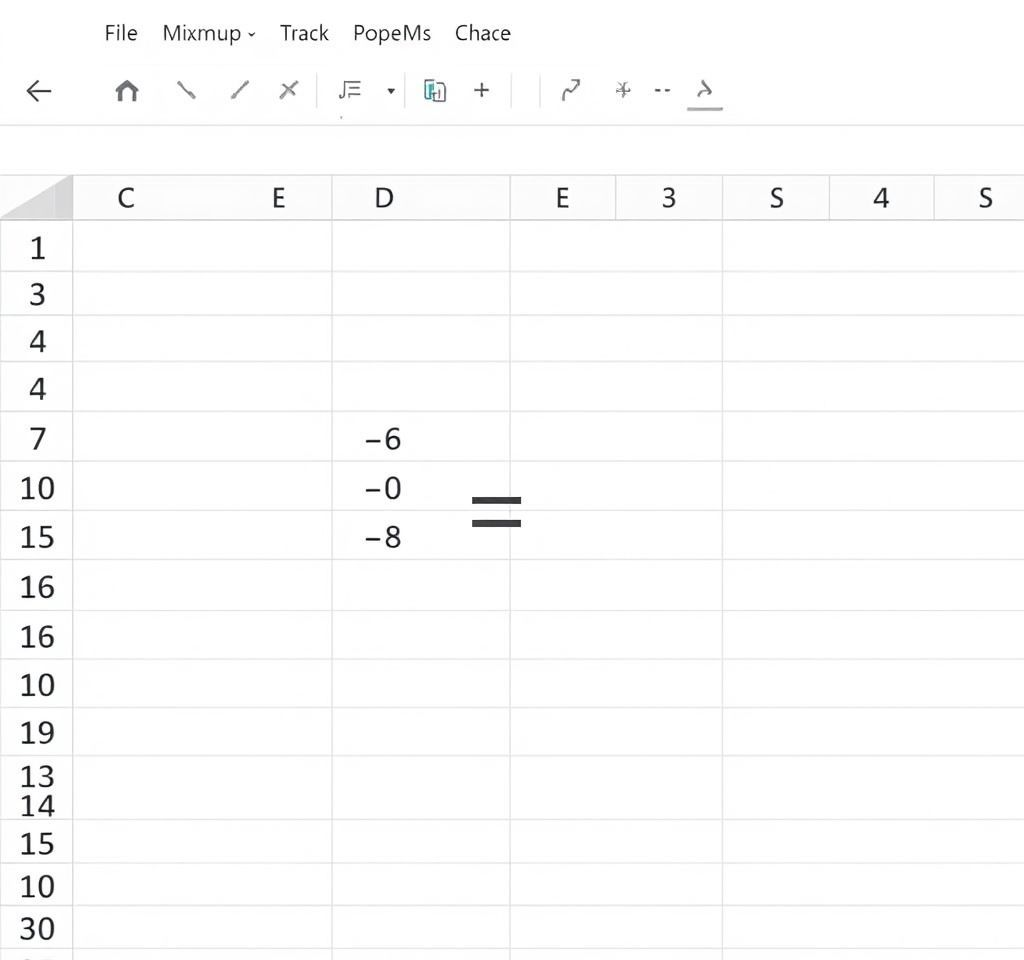
엑셀에서 빼기 수식을 제대로 활용하면 복잡한 계산도 간단하게 처리할 수 있습니다. 많은 사용자들이 더하기는 쉽게 하지만 엑셀 빼기 수식에서는 오류가 발생하거나 원하는 결과를 얻지 못하는 경우가 많습니다. 이 글에서는 엑셀 빼기 수식의 기본 구조부터 고급 활용법까지 체계적으로 알아보겠습니다.
엑셀 빼기 수식의 기본 원리와 구조
엑셀에서 빼기 연산을 수행하는 가장 기본적인 방법은 마이너스 기호(-)를 사용하는 것입니다. 마이크로소프트 공식 문서에 따르면, 엑셀에는 별도의 SUBTRACT 함수가 존재하지 않으며 모든 빼기 연산은 – 연산자를 통해 이루어집니다.
- 기본 구조: =A1-B1 형태로 셀 참조를 활용한 빼기
- 직접 입력: =100-30처럼 숫자를 직접 입력하는 방식
- 복합 계산: =A1-B1-C1과 같이 여러 값을 순차적으로 빼는 방법
셀 참조 방식이 직접 입력보다 효율적인 이유는 원본 데이터가 변경될 때 자동으로 계산 결과가 업데이트되기 때문입니다. 예를 들어 A1셀에 100, B1셀에 30이 입력되어 있을 때 =A1-B1 수식을 사용하면 결과는 70이 되며, 나중에 원본 값을 수정해도 자동으로 재계산됩니다.
여러 셀을 한번에 빼는 고급 엑셀 수식 기법
복수의 셀에서 값을 빼야 하는 상황에서는 여러 가지 방법을 활용할 수 있습니다. 가장 직관적인 방법은 =A1-B1-C1-D1처럼 연속적으로 빼기 연산자를 사용하는 것입니다.
- SUM 함수 활용: =A1-SUM(B1:D1) 형태로 여러 셀의 합을 한번에 빼기
- 괄호 사용: =A1-(B1+C1+D1)처럼 괄호로 계산 순서 명확히 하기
- 범위 지정: 연속된 셀 범위를 효율적으로 처리하는 방법
특히 SUM 함수를 활용한 방법은 대량의 데이터를 처리할 때 매우 유용합니다. Excel Easy 가이드에서 제시하는 바와 같이, =A1-SUM(A2:A9) 수식을 사용하면 A1 셀에서 A2부터 A9까지의 모든 값을 한번에 뺄 수 있어 수식이 훨씬 간결해집니다.
음수 결과 처리와 절댓값 함수 활용법
엑셀 빼기 연산에서 결과가 음수로 나오는 경우가 자주 발생합니다. 이런 상황에서는 목적에 따라 다양한 처리 방법을 선택할 수 있습니다.
ABS 함수는 절댓값을 구하는 함수로, =ABS(A1-B1) 형태로 사용하면 빼기 결과가 음수여도 양수로 변환됩니다. 예를 들어 A1이 30이고 B1이 50일 때, 일반적인 =A1-B1 수식은 -20을 반환하지만 =ABS(A1-B1)을 사용하면 20을 반환합니다.
- 조건부 서식을 활용한 음수 강조 표시
- IF 함수와 조합하여 음수일 때 특정 값 반환
- IFERROR 함수로 계산 오류 방지
실무에서는 조건부 서식을 활용하여 음수 결과를 빨간색으로 표시하거나, IF 함수를 결합해 =IF(A1-B1<0, “손실”, A1-B1) 같은 수식으로 가독성을 높일 수 있습니다.
엑셀 빼기 수식 오류 해결과 문제 해결 방법
엑셀 빼기 수식에서 자주 발생하는 오류들을 이해하고 해결하는 것은 매우 중요합니다. 가장 흔한 오류는 #VALUE! 오류로, 이는 숫자가 아닌 텍스트가 포함된 셀을 계산하려 할 때 발생합니다.
주요 오류 유형과 해결 방법을 살펴보면 다음과 같습니다:
- #VALUE! 오류: 텍스트가 포함된 셀을 숫자로 계산하려 할 때 발생
- 셀 서식 오류: 날짜나 텍스트 형식으로 잘못 지정된 경우
- 빈 셀 처리: 빈 셀이 0으로 인식되어 예상과 다른 결과 발생
- 순환 참조 오류: 수식이 자기 자신을 참조할 때 발생
Zebra BI 전문가 가이드에서 제시하는 바와 같이, IFERROR 함수를 활용하면 이런 오류들을 효과적으로 처리할 수 있습니다. =IFERROR(A1-B1, “계산 불가”) 수식을 사용하면 오류 발생 시 사용자 정의 메시지를 표시할 수 있어 더욱 사용자 친화적인 스프레드시트를 만들 수 있습니다.
날짜와 시간 빼기의 특별한 활용법
엑셀에서 날짜와 시간을 빼는 연산은 일반적인 숫자 빼기와는 다른 특성을 가집니다. 날짜 빼기의 경우 결과값이 일수(day) 단위로 반환되며, 시간 빼기는 시간 단위로 계산됩니다.
날짜 빼기의 실제 예시를 보면, 2025년 6월 21일에서 2025년 1월 1일을 빼면 171일이라는 결과를 얻습니다. 이때 =A1-B1 형태의 기본 수식을 그대로 사용할 수 있으며, 날짜가 입력된 셀의 서식만 올바르게 설정되어 있으면 됩니다.
- DATE 함수와 결합: =DATE(2025,6,21)-DATE(2025,1,1)
- DATEVALUE 함수 활용: 텍스트 형태 날짜를 숫자로 변환
- TIMEVALUE 함수: 시간 계산을 위한 전용 함수
- TODAY 함수와 조합: 현재 날짜 기준 계산
시간 계산에서는 TIMEVALUE 함수가 특히 유용합니다. Ablebits 전문 가이드에 따르면, =TIMEVALUE(“15:30:00”)-TIMEVALUE(“08:00:00”) 같은 수식으로 정확한 시간 차이를 계산할 수 있습니다.
고급 사용자를 위한 배열 수식과 조건부 빼기
고급 엑셀 사용자라면 배열 수식과 조건부 빼기 기법을 활용하여 더욱 효율적인 계산을 수행할 수 있습니다. 배열 수식은 여러 셀 범위에 대해 동시에 연산을 수행하는 강력한 기능입니다.
배열 빼기의 기본 형태는 =(A2:A10)-(B2:B10) 같은 수식으로, 각 행의 대응되는 셀끼리 자동으로 빼기 연산을 수행합니다. 이 수식을 입력한 후 Ctrl+Shift+Enter를 눌러야 배열 수식으로 인식됩니다.
- 조건부 빼기: IF 함수와 결합하여 특정 조건에서만 빼기 수행
- SUMIF 함수 활용: 조건을 만족하는 셀들만 선별하여 빼기
- 상대 참조와 절대 참조 조합: 수식 복사 시 참조 유지
- VLOOKUP과 빼기 조합: 다른 시트의 데이터와 연계 계산
실무에서 자주 사용되는 조건부 빼기 예시로는 =IF(C1>0, A1-B1, “조건 미충족”) 같은 수식이 있습니다. 이는 C1 셀의 값이 0보다 클 때만 A1에서 B1을 빼고, 그렇지 않으면 지정된 텍스트를 표시합니다. 이런 방식으로 데이터의 유효성을 검증하면서 동시에 계산을 수행할 수 있어 매우 실용적입니다.